Excel2010中自定义功能区选项卡
来源:网络收集 点击: 时间:2024-02-08【导读】:
Excel2010中自定义功能区选项卡品牌型号:lenovo12.0.2系统版本:windows12.0.1软件版本:excel10.0.1方法/步骤1/8分步阅读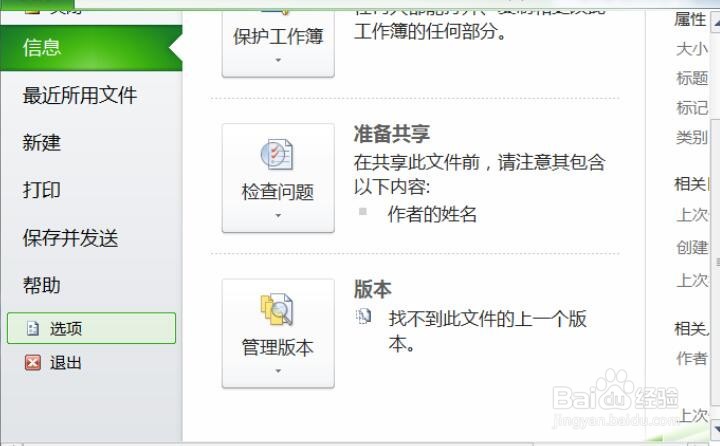 2/8
2/8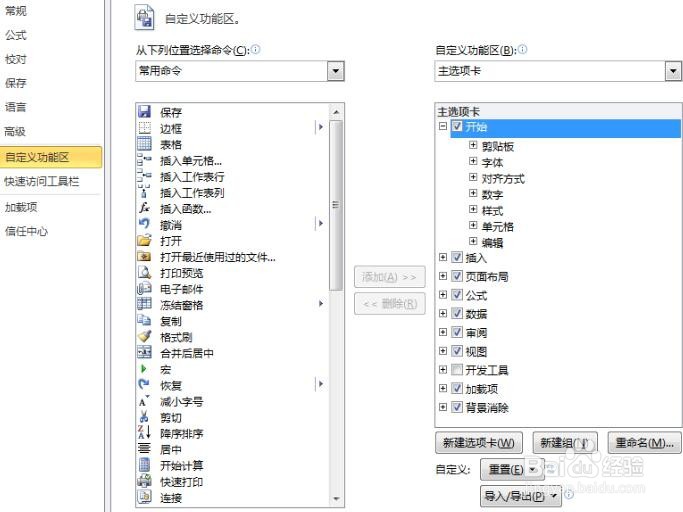 3/8
3/8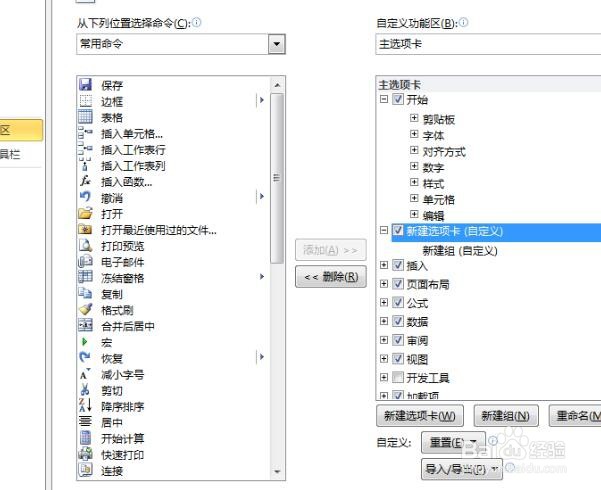 4/8
4/8 5/8
5/8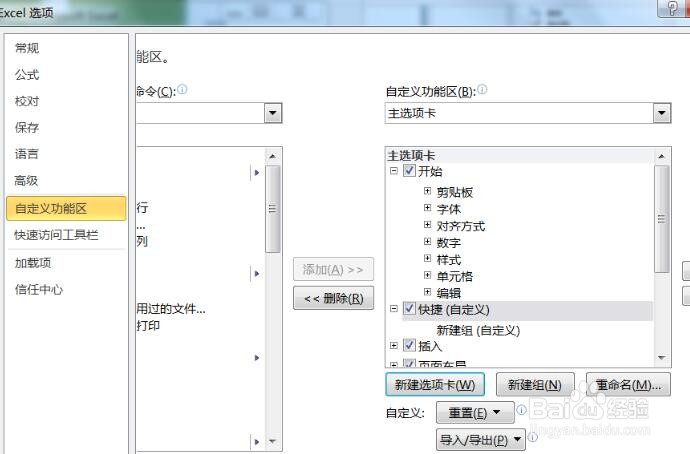 6/8
6/8 7/8
7/8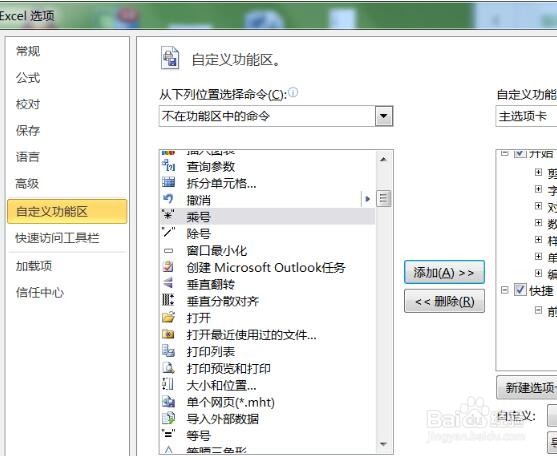 8/8
8/8 EXCEL
EXCEL
选择【开始】→【所有程序】→【Microsoft Office】→【Microsoft Excel2010】菜单项,启动Excel 2010应用程序,会自动打开一个工作簿。选择【文件】选项卡,在其左侧列表中单击【选项】按钮。
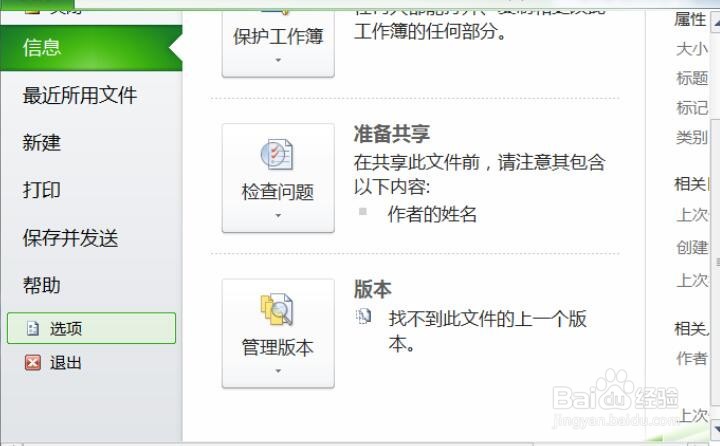 2/8
2/8单击【Excel选项】对话框左侧列表中的“自定义功能区”选项。
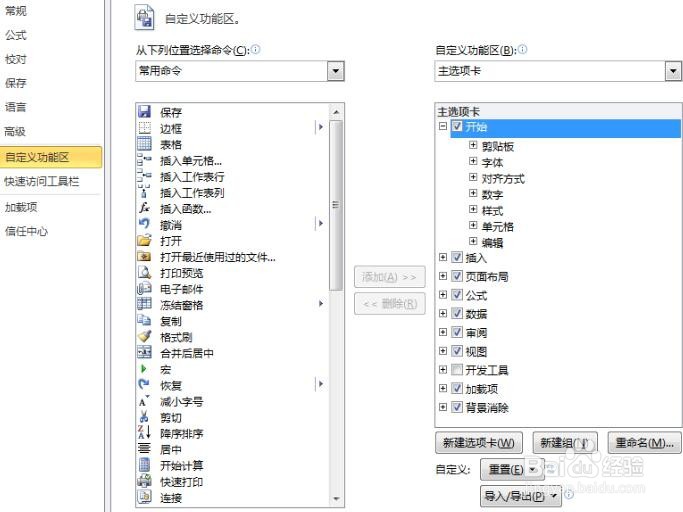 3/8
3/8单击右侧空格右侧列表框下方的【新建选项卡】按钮,可在上方的主选择卡区域中创建一个自定义选项卡,默认的名称为“新建选项卡”。
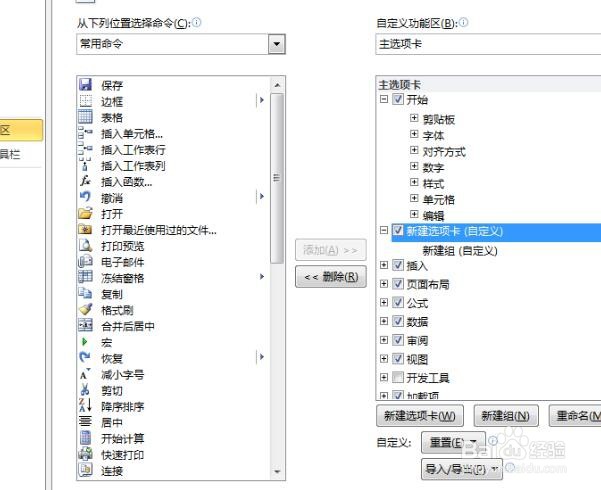 4/8
4/8在“新建选项卡”名称上右击,在弹出菜单中选择【重命名】菜单项,即可弹【重命名】对话框,在“显示名称”文本框中输入创建的自定义选项卡名称。
 5/8
5/8单击【确定】按钮,此时主选项卡区域中的自定义选项卡名称已显示为重命名后的名称。
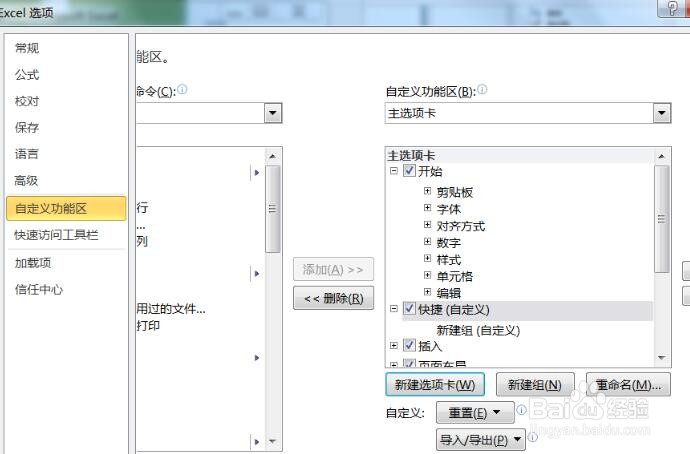 6/8
6/8选择“快速”选项卡中的“新建组”名称,单击【重命名】按钮,即可弹出【重命名】对话框,在“显示名称”文本框中输入自定义新建组的新名称。
 7/8
7/8单击【确定】按钮,在“自定义功能区”的“从下列位置选择命令”下拉列表框中选择“不在功能区中的命令”选项,在其下方对应的列表框中选择要添加的命令,单击【添加】按钮,在右侧列表框中的自定义组中即可显示添加的命令。
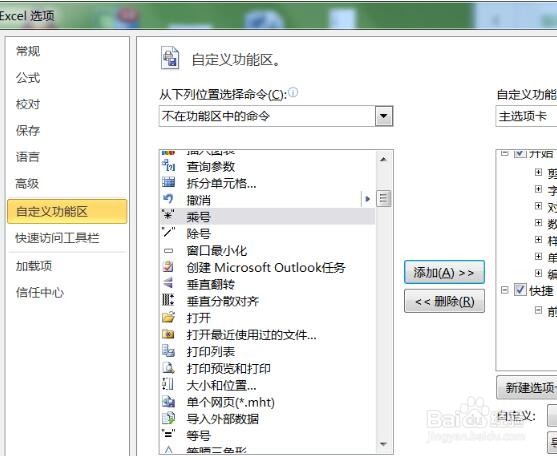 8/8
8/8单击【确定】按钮,返回到工作簿,即可看到主选项卡中已存在创建的【快速操作】自定义选项卡。
 EXCEL
EXCEL 版权声明:
1、本文系转载,版权归原作者所有,旨在传递信息,不代表看本站的观点和立场。
2、本站仅提供信息发布平台,不承担相关法律责任。
3、若侵犯您的版权或隐私,请联系本站管理员删除。
4、文章链接:http://www.1haoku.cn/art_18655.html
上一篇:艾尔登法环黑夜骑兵攻略
下一篇:ppt模板在哪里找
 订阅
订阅